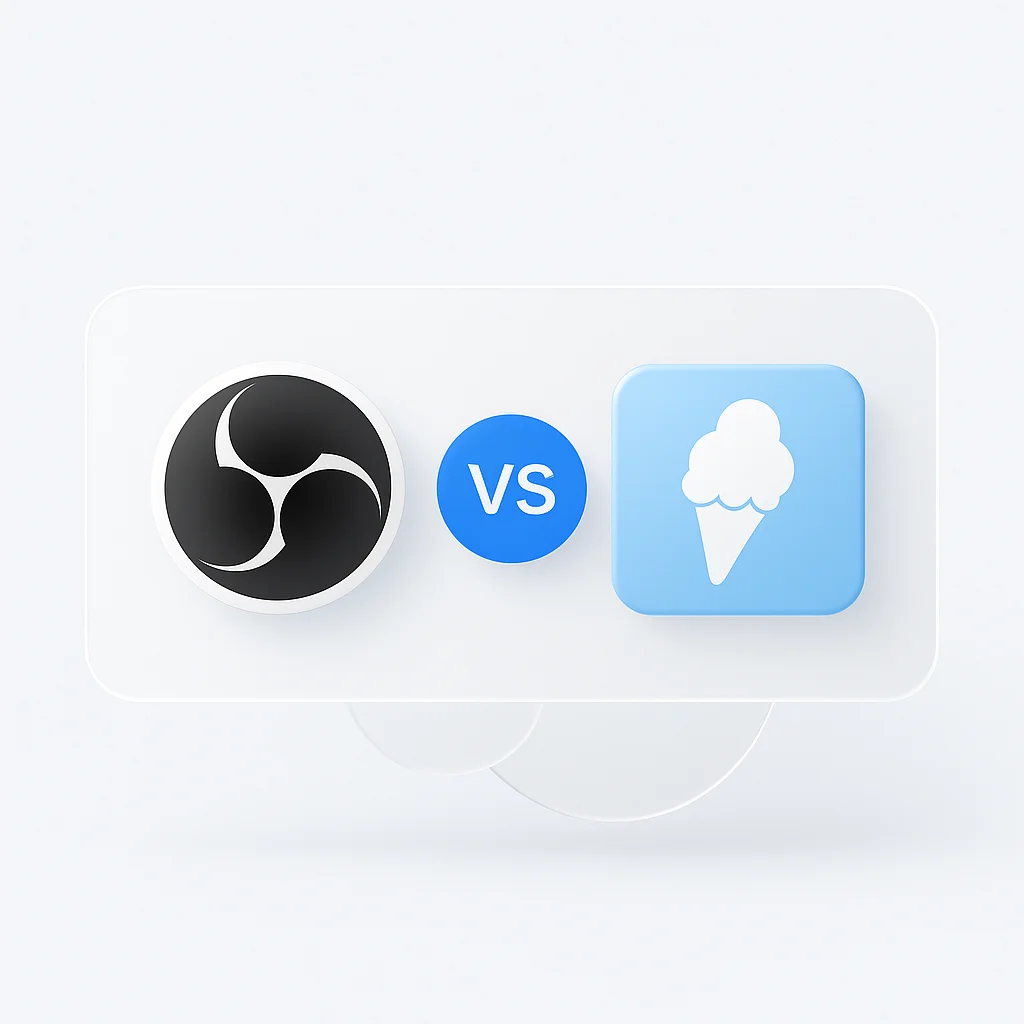Da unsere Interaktionen zunehmend digital werden, haben die Relevanz und Nutzung von Software zur Bildschirmaufnahme und zum Streaming stark zugenommen. Diese Tools dienen einer Vielzahl von Zwecken, von der Aufzeichnung von Webinaren bis zur Übertragung von Live-Gaming-Sessions. In diesem Bereich haben sich OBS Studio und Icecream Screen Recorder als bemerkenswerte Konkurrenten herauskristallisiert. OBS Studio, eine Open-Source-Lösung, bietet erweiterte Funktionen und Anpassungsmöglichkeiten und ist daher ein Favorit unter Profis. Umgekehrt erweist sich Icecream Screen Recorder mit seiner benutzerfreundlichen Oberfläche und einer Reihe von wesentlichen Tools als ideale Wahl für Anfänger und diejenigen, die Einfachheit suchen. Dieser Artikel befasst sich mit einem umfassenden Vergleich zwischen OBS Studio und Icecream Screen Recorder und stattet Sie mit den notwendigen Erkenntnissen aus, um die beste Lösung für Ihre Bedürfnisse zu ermitteln.
Software zur Bildschirmaufnahme hat sich in der heutigen digital ausgerichteten Welt zu einem festen Bestandteil entwickelt und dient einer Vielzahl von Zwecken, von Webinaren und Tutorials bis hin zu Spielen und Live-Streaming. Mit diesen Tools können Benutzer ihre Bildschirme aufnehmen und teilen, was eine interaktivere und ansprechendere Form der Kommunikation ermöglicht.
OBS Studio und Icecream Screen Recorder sind zwei solcher leistungsstarken Tools. OBS Studio, eine kostenlose Open-Source-Software, wird von Profis wegen seiner erweiterten Funktionen und seines hohen Grades an Anpassbarkeit geschätzt. Icecream Screen Recorder hingegen bietet ein ausgewogenes Verhältnis von Einfachheit und Funktionalität und ist somit eine gute Wahl sowohl für Anfänger als auch für erfahrene Benutzer.
Funktionsvergleich
Bildschirmaufnahme
OBS Studio zeichnet sich durch seine Bildschirmaufnahmefunktion aus, die hochauflösende Aufnahmen mit flexiblen Einstellungen ermöglicht. Es ermöglicht Benutzern, mehrere Fenster aufzunehmen, Aufnahmen über mehrere Monitore zu verteilen und sogar Webcam-Aufnahmen in die Aufnahmen einzubinden.
Icecream Screen Recorder bietet ebenfalls robuste Bildschirmaufnahmefunktionen. Es ermöglicht Vollbild-, Bereichs-, Webcam- und Spielaufnahmen. Eine herausragende Funktion ist die Option “Vergrößern”, mit der Benutzer bestimmte Bereiche des Bildschirms während des Aufnahmeprozesses vergrößern können.
Videobearbeitung
OBS Studio ist zwar in erster Linie ein Tool zur Aufnahme und zum Streaming, bietet aber grundlegende Videobearbeitungsfunktionen wie das Zuschneiden und Neuanordnen von Videoquellen innerhalb der Szene.
Icecream Screen Recorder ist zwar kein vollwertiger Videoeditor, bietet aber einige praktische Nachbearbeitungsoptionen. Benutzer können ihre Videos zuschneiden, den Systemton anpassen und die Aufnahme mit Formen, Linien oder Text versehen.
Live-Streaming
OBS Studio glänzt im Bereich Live-Streaming. Es unterstützt verschiedene Plattformen wie YouTube, Twitch und Facebook. Darüber hinaus bietet es eine Vielzahl von Einstellungen für Bitrate, Kodierung, Audiomischung und mehr, wodurch Benutzer die volle Kontrolle über ihre Live-Streams haben.
Icecream Screen Recorder ist zwar in erster Linie ein Tool zur Bildschirmaufnahme, unterstützt jedoch kein Live-Streaming, was für Benutzer, die Inhalte streamen möchten, ein Nachteil sein könnte.
Leistung und Systemressourcen
OBS Studio kann aufgrund seiner erweiterten Funktionen ressourcenintensiv sein, insbesondere bei der Aufnahme oder dem Streaming in High Definition. Es bietet jedoch anpassbare Einstellungen, um die Nutzung von Systemressourcen zu verwalten.
Icecream Screen Recorder ist weniger anspruchsvoll an die Systemressourcen, was ihn zu einer guten Option für Benutzer mit leistungsschwächerer Hardware oder solche, die befürchten, dass Software ihr System verlangsamt.
Dateiformatunterstützung
OBS Studio unterstützt eine breite Palette von Dateiformaten sowohl für die Aufnahme als auch für den Export, darunter MKV, MP4, MOV, FLV und TS.
Icecream Screen Recorder ermöglicht es Benutzern, ihre Aufnahmen in gängigen Formaten wie MP4, MKV und WebM zu speichern.
Hardware-Unterstützung
OBS Studio bietet ein hohes Maß an Hardwarekompatibilität. Es unterstützt Windows, Mac und Linux und kann mehrere Monitore, Webcams und Mikrofone verarbeiten.
Icecream Screen Recorder unterstützt Windows und Mac. Die Hardwarekompatibilität ist ebenfalls bemerkenswert und unterstützt mehrere Monitore und Webcam-Aufnahmen.
Audioaufnahme
OBS Studio bietet umfangreiche Audiosteuerung. Es ermöglicht die gleichzeitige Aufnahme von mehreren Quellen, darunter interne Audioquellen, externe Audioquellen und Mikrofone. Es bietet auch erweiterte Audiomischfunktionen.
Icecream Screen Recorder unterstützt interne, Mikrofon- und externe Audioaufnahmen. Benutzer können diese Optionen einfach ein- oder ausschalten und die Lautstärke direkt im Aufnahme-Fenster steuern.
Anmerkungswerkzeuge
OBS Studio unterstützt nativ keine Bildschirm-Anmerkungen während der Aufnahme oder Bearbeitung. Für Anmerkungen müssten Benutzer zusätzliche Software oder Plugins verwenden.
Icecream Screen Recorder zeichnet sich in diesem Bereich aus. Es verfügt über ein integriertes Zeichenfeld, mit dem Benutzer Text, Pfeile, Formen und Linien direkt in Echtzeit zu ihren Aufnahmen hinzufügen können, was die Effektivität von Tutorials oder Präsentationen erhöht.
Screenshot-Funktionen
OBS Studio kann während der Aufnahme Screenshots erstellen, verfügt aber nicht über einen integrierten Screenshot-Editor. Benutzer können jedoch Plugins oder externe Software für diesen Zweck nutzen.
Icecream Screen Recorder enthält ein umfassendes Screenshot-Tool. Benutzer können Screenshots vom gesamten Bildschirm oder von ausgewählten Bereichen erstellen und den integrierten Editor für Anmerkungen oder schnelle Bearbeitungen verwenden. Die Screenshots können in verschiedenen Formaten gespeichert oder direkt in die Zwischenablage kopiert werden.
Mehrsprachige Unterstützung
OBS Studio unterstützt eine breite Palette von Sprachen und ist somit eine vielseitige Wahl für Benutzer auf der ganzen Welt.
Icecream Screen Recorder bietet ebenfalls mehrsprachige Unterstützung und berücksichtigt so eine vielfältige Benutzerbasis.
Kompatibilität
OBS Studio ist hochkompatibel und unterstützt verschiedene Betriebssysteme, darunter Windows, Mac und Linux.
Icecream Screen Recorder ist mit Windows und Mac OS kompatibel.
Benutzeroberfläche und Erfahrung
Die Benutzeroberfläche von OBS Studio ist relativ einfach, kann aber für Erstbenutzer aufgrund der zahlreichen Einstellungen und Optionen komplex erscheinen. Die Benutzeroberfläche ist jedoch recht flexibel und anpassbar, sodass sie von häufigen Benutzern leichter an ihre Bedürfnisse angepasst werden kann.
Die Benutzeroberfläche von Icecream Screen Recorder ist benutzerfreundlicher und intuitiver, mit klar beschrifteten Schaltflächen und Optionen, wodurch sie auch für Anfänger geeignet ist.
Preisgestaltung
OBS Studio ist ein Open-Source-Programm und kann ohne Einschränkungen oder Wasserzeichen kostenlos verwendet werden.
Icecream Screen Recorder bietet eine kostenlose Version mit grundlegenden Funktionen. Für erweiterte Funktionen müssen Benutzer auf die Pro-Version upgraden.
Anwendungsfälle
OBS Studio mit seinen erweiterten Funktionen und Anpassungsmöglichkeiten ist ideal für professionelle Gamer, Streamer und Benutzer, die eine umfassende Kontrolle über ihre Aufnahme- und Streaming-Einrichtung benötigen.
Icecream Screen Recorder mit seiner benutzerfreundlichen Oberfläche und den Anmerkungswerkzeugen eignet sich für Pädagogen, Präsentatoren oder Personen, die einfache, aber informative Videoinhalte erstellen müssen.
Kundensupport
Für OBS Studio ist der Support Community-basiert, wobei eine große und aktive Community zur Verfügung steht. Es gibt zahlreiche Online-Anleitungen, Tutorials und Foren zur Fehlerbehebung und zum Lernen.
Icecream Screen Recorder bietet E-Mail-Support, und die Website enthält FAQs und Tutorials, um Benutzern zu helfen.
Vor- und Nachteile
Die Hauptstärken von OBS Studio sind seine leistungsstarken Funktionen, die Anpassungsmöglichkeiten und die kostenlose Verfügbarkeit. Die Komplexität und die steile Lernkurve können für einige Benutzer ein Nachteil sein.
Icecream Screen Recorder glänzt mit seiner benutzerfreundlichen Oberfläche und den integrierten Anmerkungswerkzeugen. Die kostenlose Version ist jedoch eingeschränkt, und Benutzer müssen für die Pro-Version bezahlen, um alle Funktionen freizuschalten.
Vergleich zwischen Icecream Screen Recorder und OBS Studio
| Funktion | Icecream Screen Recorder | OBS Studio |
|---|---|---|
| Bildschirmaufnahme | Ja | Ja |
| Videobearbeitung | Begrenzt | Umfangreich mit Plugins |
| Live-Streaming | Begrenzt | Ja |
| Leistung und Systemressourcen | Leicht | Hängt von der Nutzung ab |
| Dateiformatunterstützung | Begrenzte Formate | Große Auswahl an Formaten |
| Hardware-Unterstützung | Begrenzt | Umfangreich |
| Audioaufnahme | Ja | Ja |
| Anmerkungswerkzeuge | Ja | Nein (erfordert Plugins) |
| Screenshot-Funktionen | Ja | Begrenzt (erfordert Plugins) |
| Mehrsprachige Unterstützung | Ja | Ja |
| Kompatibilität | Windows, Mac | Windows, Mac, Linux |
| Benutzeroberfläche und Erfahrung | Benutzerfreundlich | Kann für Anfänger komplex sein |
| Preisgestaltung | Kostenlos mit Einschränkungen, kostenpflichtig für Pro-Version | Kostenlos |
| Anwendungsfälle | Ideal für grundlegende Aufnahme und Anmerkungen | Ideal für erweiterte Aufnahme und Streaming |
| Kundensupport | E-Mail-Support, FAQs, Tutorials | Community-basiert, Online-Anleitungen, Tutorials |
| Vorteile | Benutzerfreundlich, Anmerkungswerkzeuge | Leistungsstarke Funktionen, hochgradig anpassbar |
| Nachteile | Eingeschränkte kostenlose Version | Kann für Anfänger komplex sein |
Fazit
Sowohl OBS Studio als auch Icecream Screen Recorder bieten wertvolle Funktionen für die Bildschirmaufnahme, bedienen aber unterschiedliche Benutzerbedürfnisse. OBS ist für den fortgeschritteneren und professionellen Einsatz geeignet, während Icecream Screen Recorder ideal für einfachere, unkompliziertere Aufgaben ist. Die Wahl zwischen den beiden hängt von den spezifischen Bedürfnissen und dem Kenntnisstand des Benutzers ab. Benutzer werden ermutigt, beide Tools auszuprobieren, um zu sehen, welches ihren Anforderungen am besten entspricht.